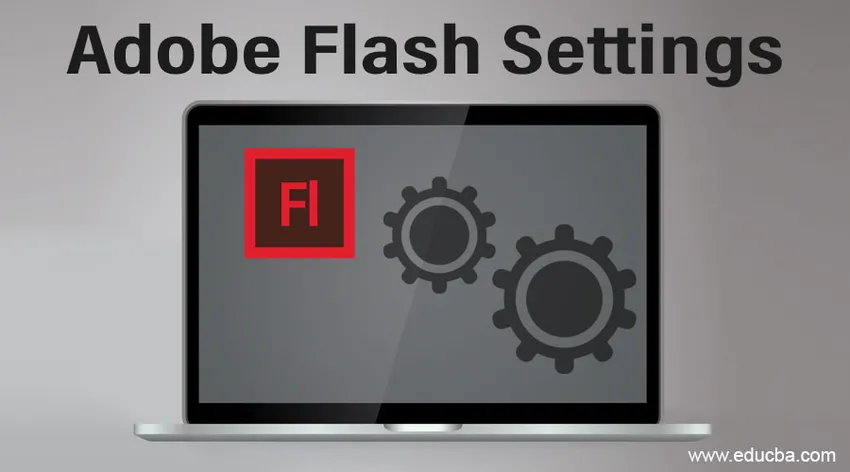
Katsaus Adobe Flash -asetuksiin
Adobe Flash -asetukset voidaan lukea Mac-järjestelmän Järjestelmäasetuksista ja Windowsin Ohjauspaneelista. Native Flash Player -asetusten hallintaohjelma, joka on paikallinen käyttöjärjestelmällesi:
Mac: Järjestelmäasetukset> Hit Flash Player.
Windows: napsauta Käynnistä> Asetukset> Ohjauspaneeli> Flash Player.
Adobe on omistautunut tarjoamaan sinulle vaihtoehtoja hallita FLV- tai SWF-sisältöä ja ohjelmistoja, jotka toimivat Adobe Flash Playerissa. Flash Playerin asetushallinnan avulla voit hallita yleisiä tietosuoja-, suojaus- ja tallennusasetuksia.
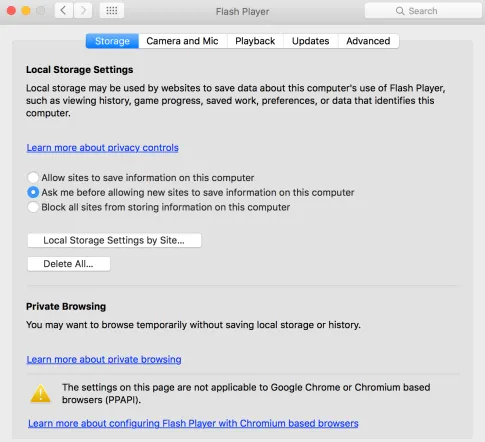
Erilaisia Adobe Flash -asetuksia
Asetukset-hallinta on tärkeä hallintapaneeli, joka toimii omalla tietokoneellasi, mutta on rekisteröity Adobe-verkkosivustolta ja luettavissa siitä. Adobe ei voi käyttää asetuksia, joita havaitset Asetukset-hallinnassa, tai mitään järjestelmän henkilökohtaisia tietoja. Seuraavat asetukset ovat saatavilla Adobe Flash -asetukset -paneelissa:
1. Tietosuoja-asetukset
Flash Player -sovelluksessa toimiva ohjelmisto voi vaatia pääsyn tietokoneellesi saatavissa olevaan mikrofoniin ja / tai kameraan. Tietosuoja-asetukset antavat sinun määrittää, tarvitsetko tietyn verkkosivuston ohjelmistoja tällaisen pääsyn saamiseksi. Muista, että henkilö tai organisaatio, joka on tuottanut käyttämäsi ohjelmiston, hakee tällaista käyttöoikeutta, ei Adobe (ellei Adobe ole tuottanut ohjelmistoa, joka vaatii pääsyn mikrofoniin tai kameraasi).
Pääsyä pyytävä henkilö tai organisaatio tekee siitä sinulle avoimen, miksi he tarvitsevat pääsyä ja miten he aikovat käyttää videota tai ääntä. Sinun tulee olla tietoinen kaikkien, jotka pyydävät video- tai ääniyhteyttä, tietosuojakäytännöstä.
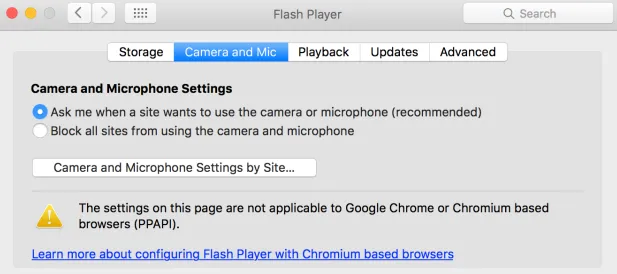
Valittavana on kaksi vaihtoehtoa. Voit joko asettaa sivuston kysymään, käyttääkö se kameraa tai mikrofonia, tai voit estää kaikkia sivustoja käyttämästä kameraa ja mikrofonia.
On elintärkeää huomata, että vaikka tämä asetuspaneeli on osa Flash Playeria, kolmannen osapuolen tuottama ohjelmisto käyttää videoita ja ääntä.
2. Tallennusasetukset
Flash Playerissa toimiva ohjelmisto saattaa vaatia joidenkin tietojen säilyttämistä tietokoneellasi, mutta niiden säilyttämä kuorma on rajoitettu 100 kilotavuun, ellet hyväksy lisää tilaa. Paikallisten tallennusasetusten avulla voit määrittää levytilan määrän, jos sellaista on, tietyn verkkosivuston ohjelmisto voi käyttää tietojen säilyttämiseen tietokoneellasi. Muista, että henkilö tai organisaatio, joka on tuottanut käyttämäsi ohjelmiston, hakee tällaista käyttöoikeutta, ei Adobe (ellei Adobe ole tuottanut ohjelmistoa, joka vaatii pääsyn mikrofoniin tai kameraasi).
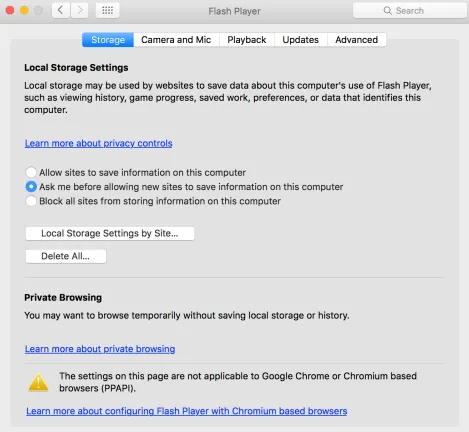
Tallennusasetuksissa sinulla on mahdollisuus sallia sivustojen tallentaa tietoja tietokoneellesi tai voit pyytää sivustoa kysymään sinua, ennen kuin salli niiden tallentaa tietoja tietokoneellesi. Kolmas vaihtoehto on estää kaikkia sivustoja tallentamasta tietoja tietokoneellesi.
3. Suojausasetukset
Adobe on luonut Flash Playerin antamaan suojausasetuksia, jotka eivät edellytä pääsyä yksittäin tai estämään pääsyä useimmissa olosuhteissa. Ajan kuluessa, kun FLV- ja SWF-sisältö on kehittynyt, Flash Player on myös osoittautunut edistyneemmäksi, tarjoamalla kuluttajille ylimääräistä yksityisyyttä ja suojausta. Saatat kuitenkin joskus joutua vanhempaan FLV- tai SWF-sisältöön, joka on tuotettu vanhempia tietosuojakäytäntöjä käyttämällä. Näissä tapauksissa Flash Player pyytää sinua tekemään valinnan: Voit sallia sisällön toimivan sen tuottajan laskemana, käyttämällä vanhempia tietosuojasääntöjä, tai voit asettaa määräämään uudempia, tiukempia sääntöjä. Viimeinen vaihtoehto auttaa sinua varmistamaan, että vain seuraat tai toistat sisältöä, joka täyttää nykyiset turvallisuusstandardit, mutta se voi joskus estää vanhempaa FLV- tai SWF-sisältöä toimimasta oikein.
4. Toistoasetukset
Jotkut Internetissä olevat tiedot on suojattu Adobe Flash Access -sovelluksen avulla. Tämän suojatun tiedon tallentamiseksi kuluttajien on ennen kaikkea hankittava tietolisenssit tiedon välittäjältä. Nämä tietolisenssit ladataan automaattisesti järjestelmään, esimerkiksi kun vuokraat tai ostat suojattua tietoa. Flash Player säilyttää nämä lisenssit järjestelmässäsi.
5. Vertaistut verkkoasetukset
Sivusto, joka tarjoaa videoita ja ääntä järjestelmällesi, voi levittää tietoja hienommin, jos samantapaista tietoa pelaavat kuluttajat jakavat kaistanleveytensä. Kaistanleveyden jakaminen mahdollistaa videon tai äänen toiston tasaisemmin, ilman taukoja tai ohittamatta puskurointia. Tämä on määritelty vertaisarvioiduksi verkottumiseksi, koska verkon vertaiset auttavat toisiaan tarjoamaan paremman kokemuksen. Flash Player jakaa kaistanleveyden vain vertaisverkkoyhteydessä suostumuksellasi.
Jos rankaisee tätä vaihtoehtoa, et halua jakaa kaistanleveyttäsi aina, kun ohjelmisto vaatii sen käyttämistä. Sallit ohjelmistojen vain kysyä, tarvitaanko jakaa kaistanleveys. Useimmissa tapauksissa haluat jakaa kaistanleveyden vain käytettäessä nopeinta Internet-yhteyttä.
Sinulla on jälleen kaksi vaihtoehtoa täällä: joko saada sivusto kysyä sinua vertaisapuisen verkottumisen käytöstä tai vain estää kaikkia sivustoja käyttämästä vertaisarvioitua verkostoitumista.
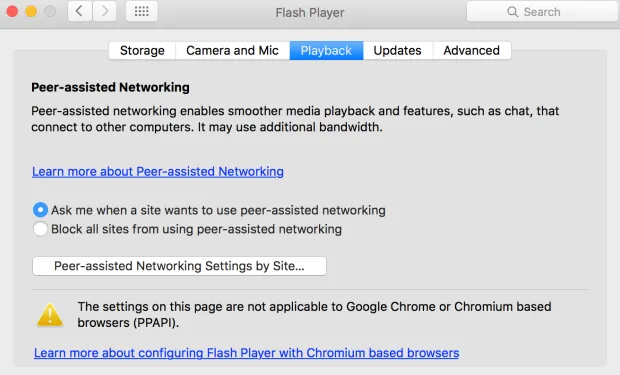
6. Päivittää asetukset
Voit antaa Adobelle asentaa päivityksiä tai ilmoittaa päivitysten asentamisesta tai et koskaan tarkista päivityksiä.
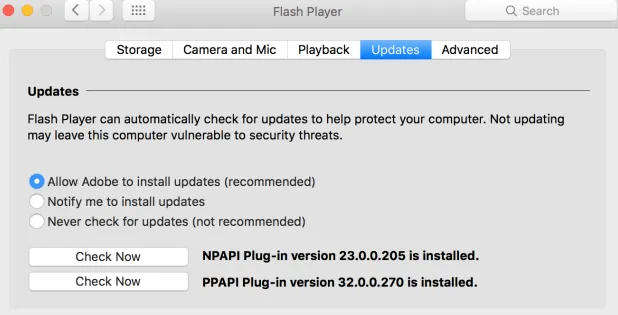
7. Lisäasetukset
Täällä voit tehdä muutoksia selaustietoihin ja asetuksiin, suojattuun sisältöön ja kehittäjätyökaluihin.
Voit poistaa kaikki paikalliset tallennustilat, tallennetut asetukset, valinnat ja muut flash-soittimen sisällön hyödyntämät tiedot kaikista tietokoneesi selaimista. Voit määrittää luotetut sijainnit kehittäjätestaukseen.
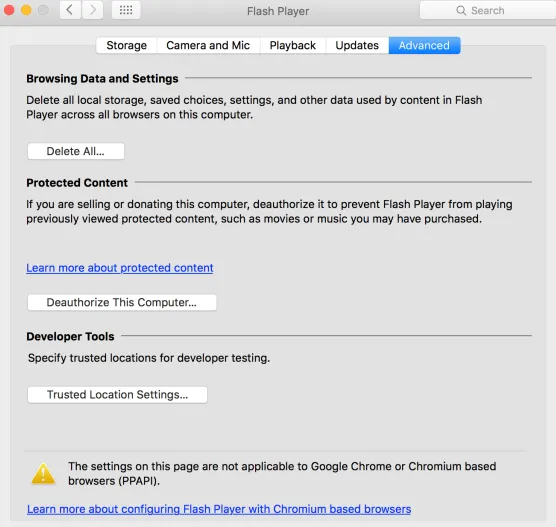
johtopäätös
Tällä tavoin voit määrittää, onko verkkosivustojen pyydettävä suostumustasi ennen mikrofonin tai kameran käyttöä, määrittää levytilan määrä, jota verkkosivustot, joita et ole vielä selaillut, voivat käyttää järjestelmän tietojen säilyttämiseen, tarkkailemaan tai muuttamaan suojausasetuksiasi, määrittää, onko Flash Playerin tutkittava päivitetyt versiot ja kuinka usein, tarkistaa tai muuttaa aiemmin selaamiesi verkkosivustojen yksityisyysasetuksia, tarkkailla tai muuttaa aiemmin selaamiesi verkkosivustojen tallennusasetuksia, tarkkailla tai muuttaa suojattujen media-asetusten tietoja ja tarkkailla tai muuttaa vertaisarvioidut verkkoasetukset.
Suositellut artikkelit
Tämä on opas Adobe Flash -asetuksiin. Tässä keskustellaan yksityiskohtaisesti yleiskatsauksesta ja Adobe Flash -asetuksista. Voit myös katsoa seuraavia artikkeleita saadaksesi lisätietoja -
- Mikä on Adobe InDesign
- Flash-työkalut
- Asenna Flash
- Adobe After Effects -laajennukset